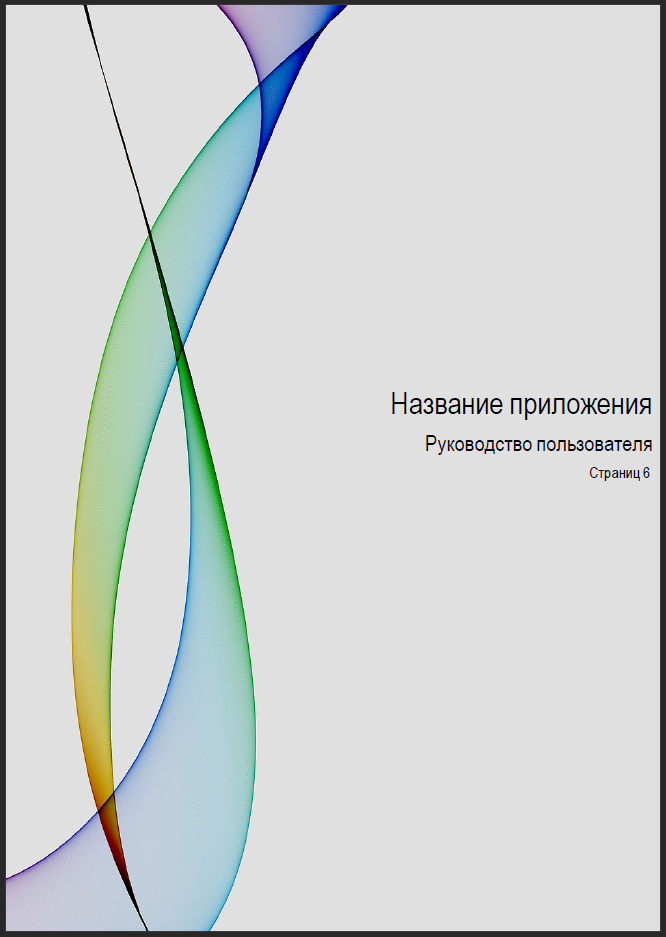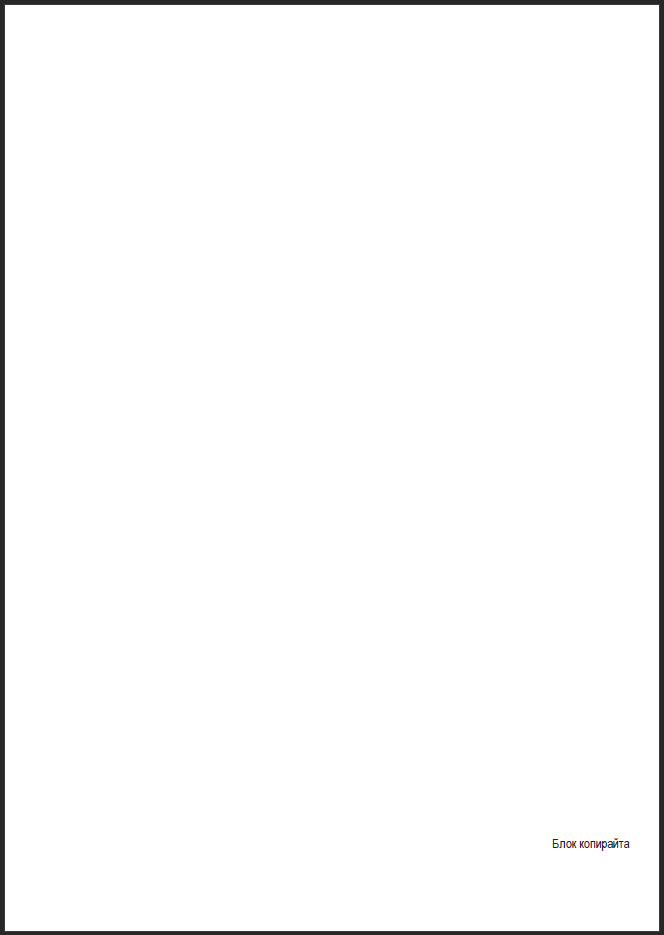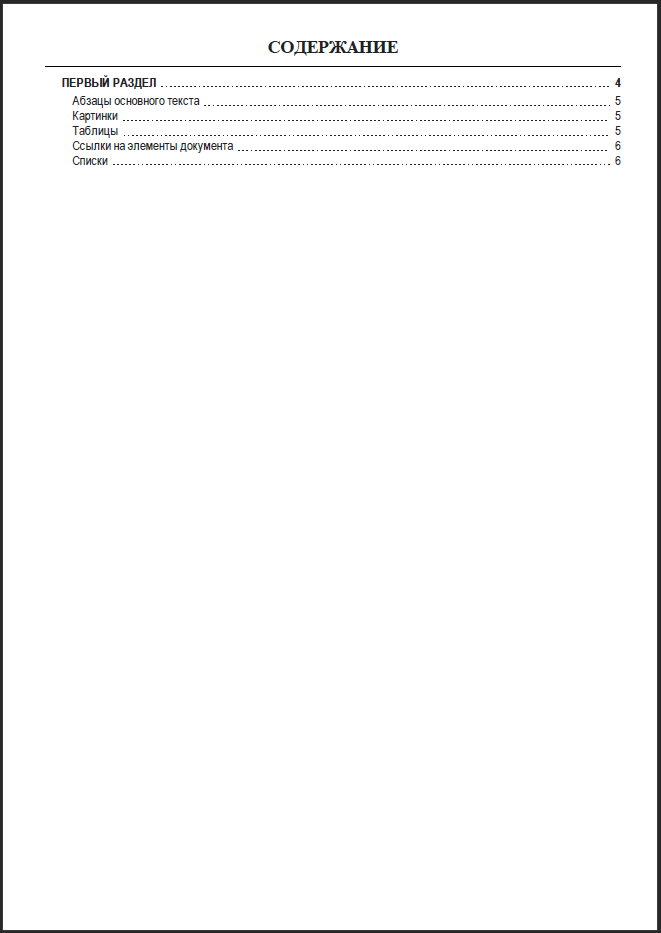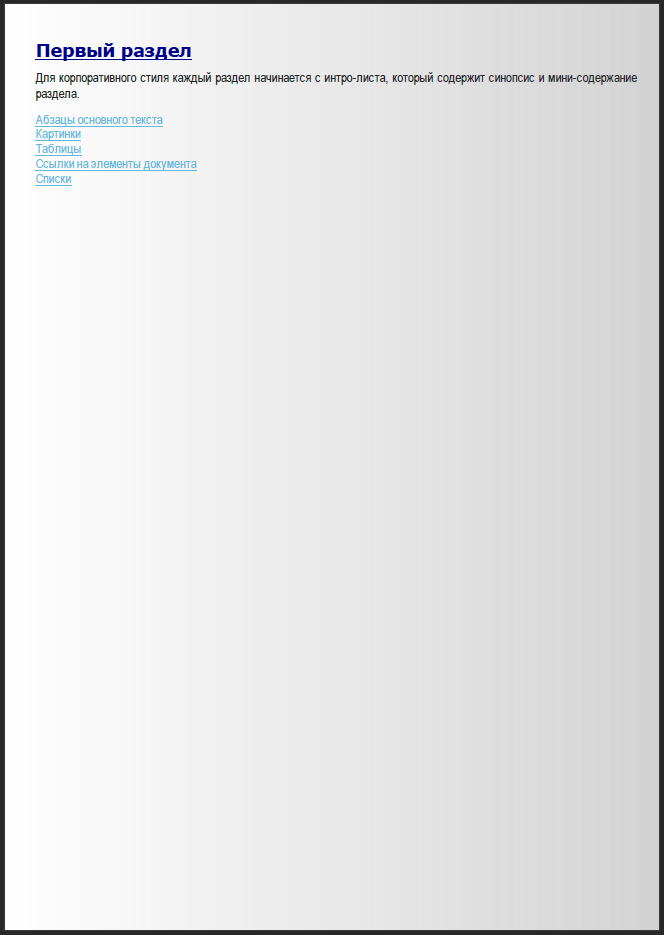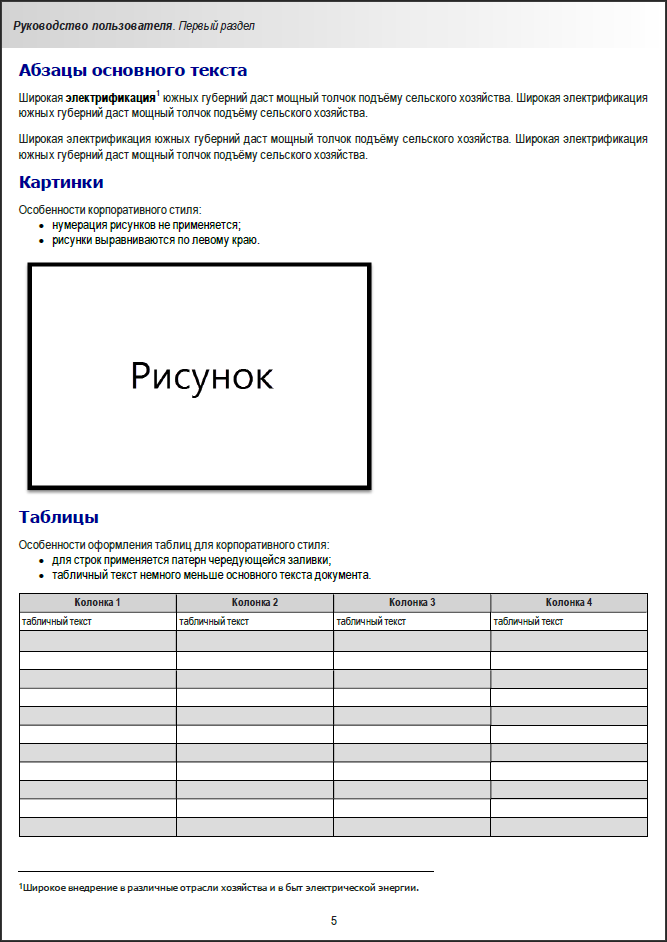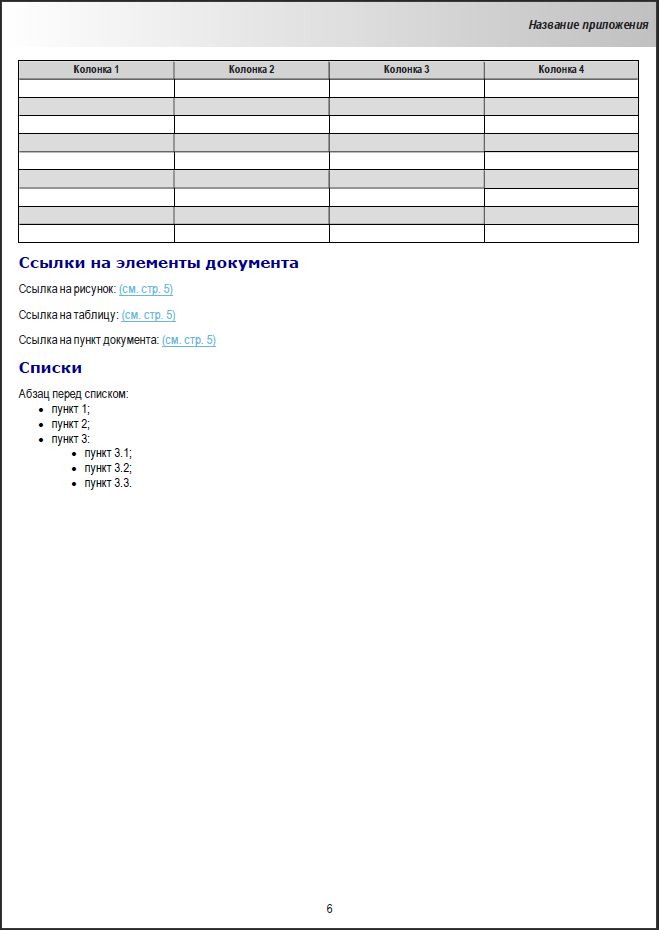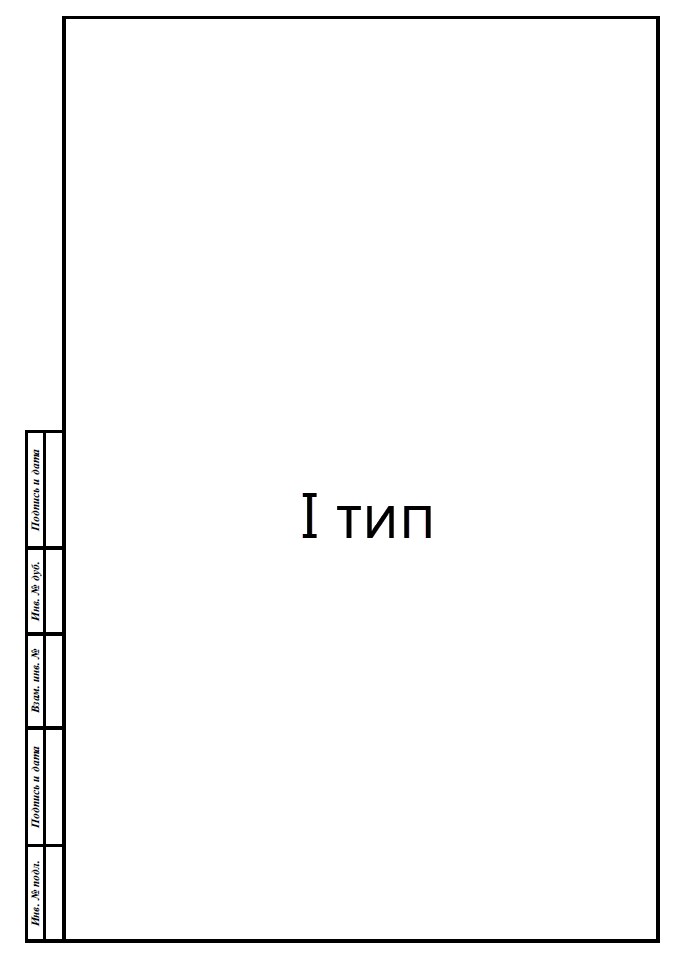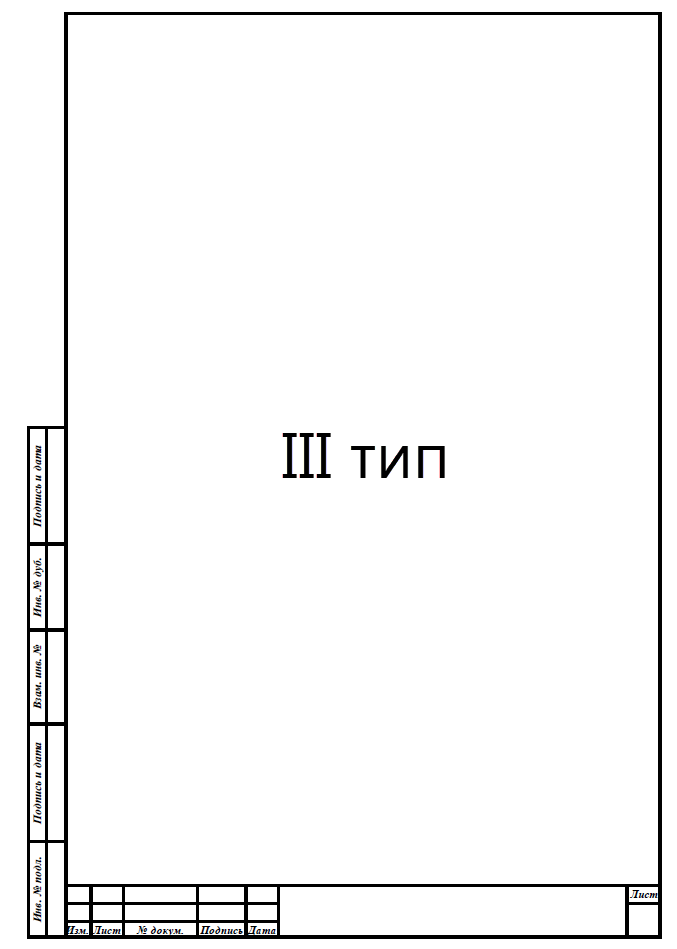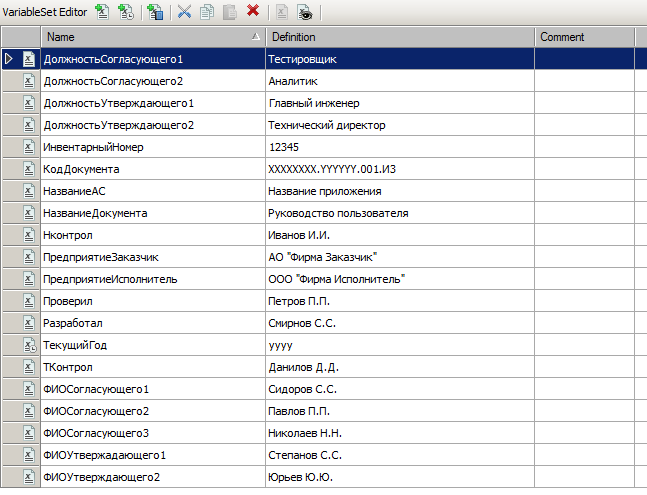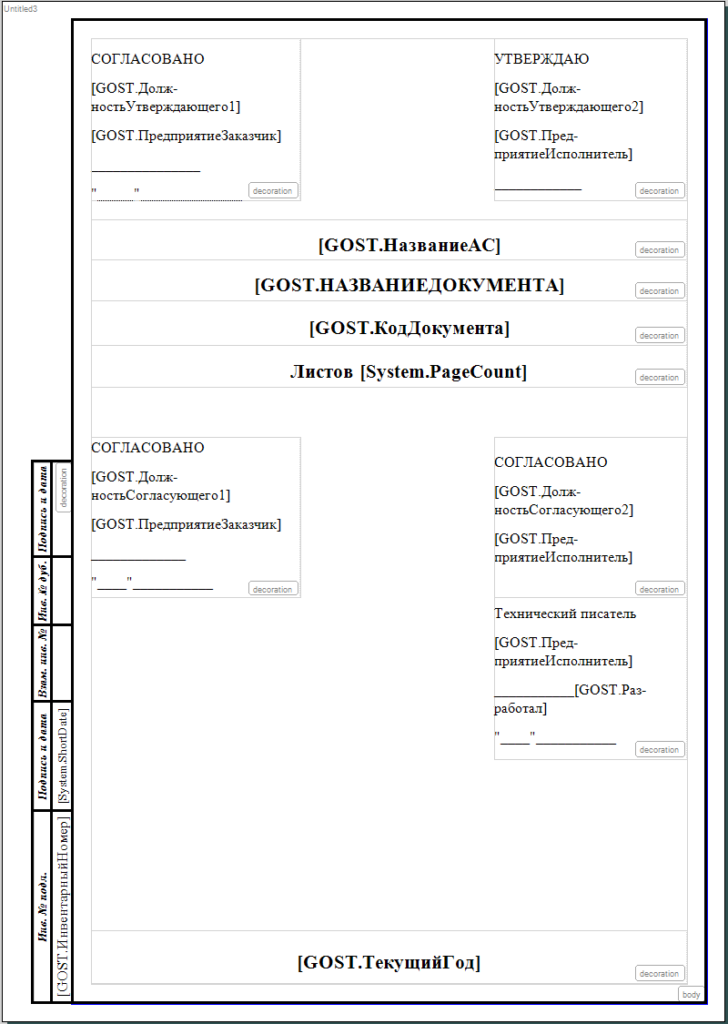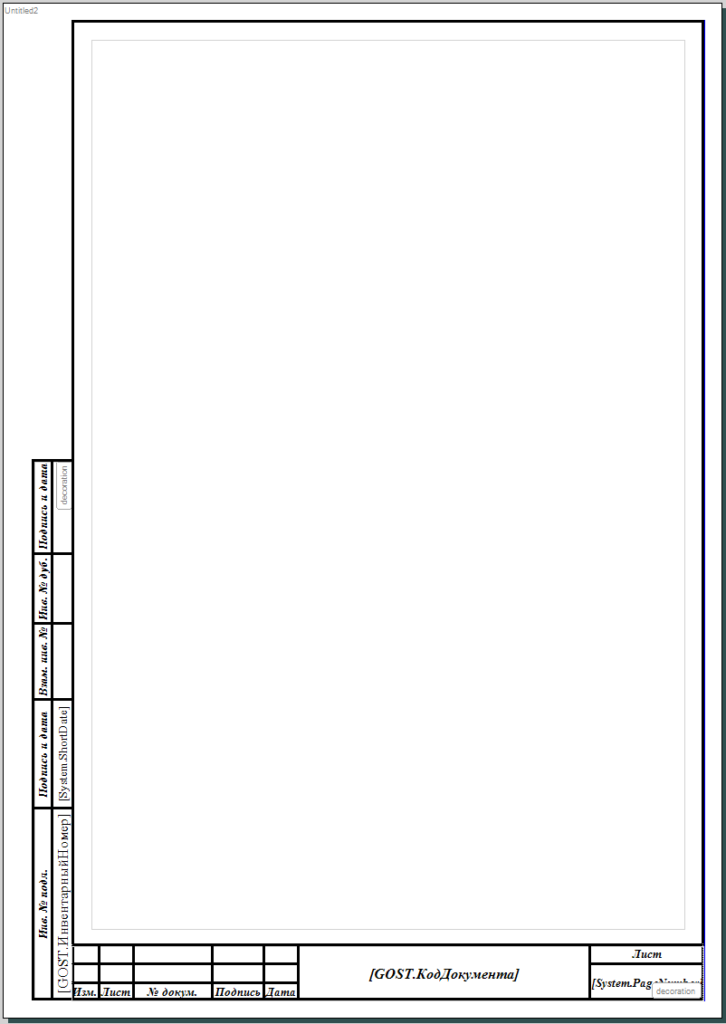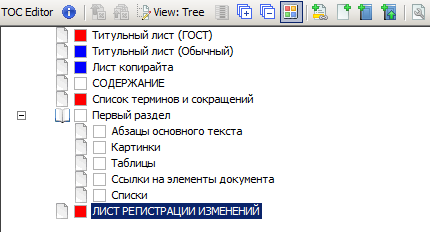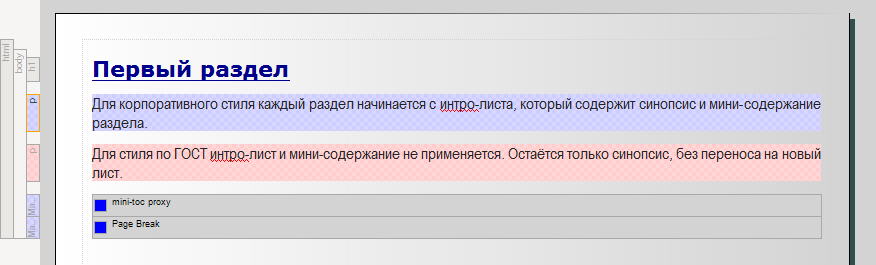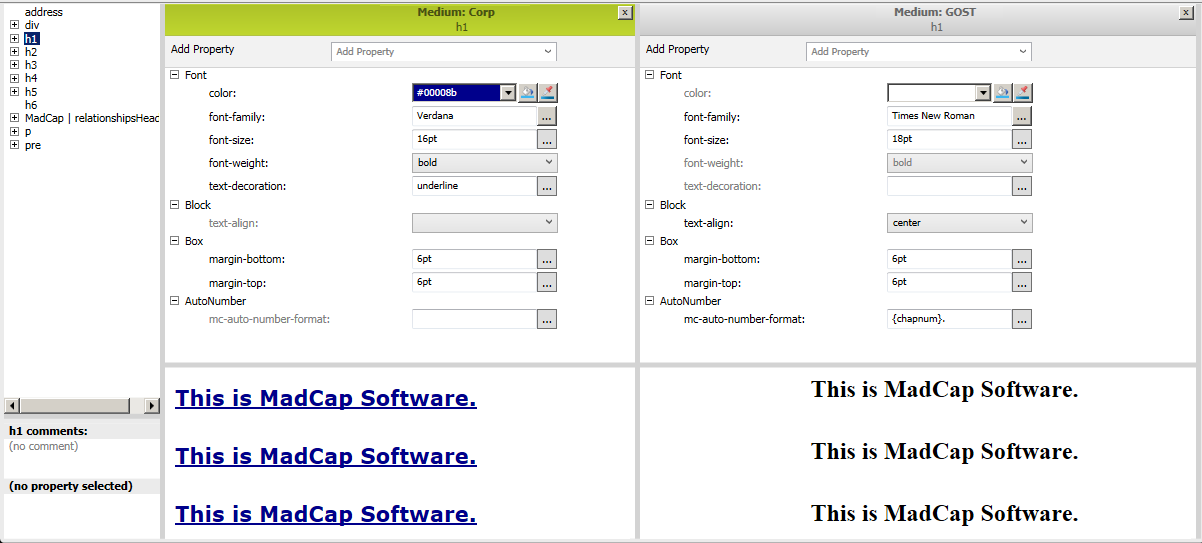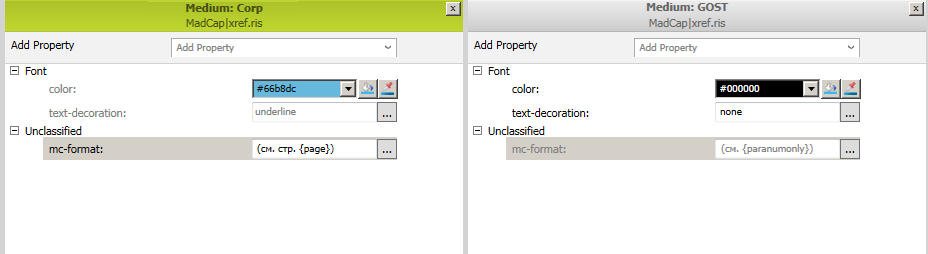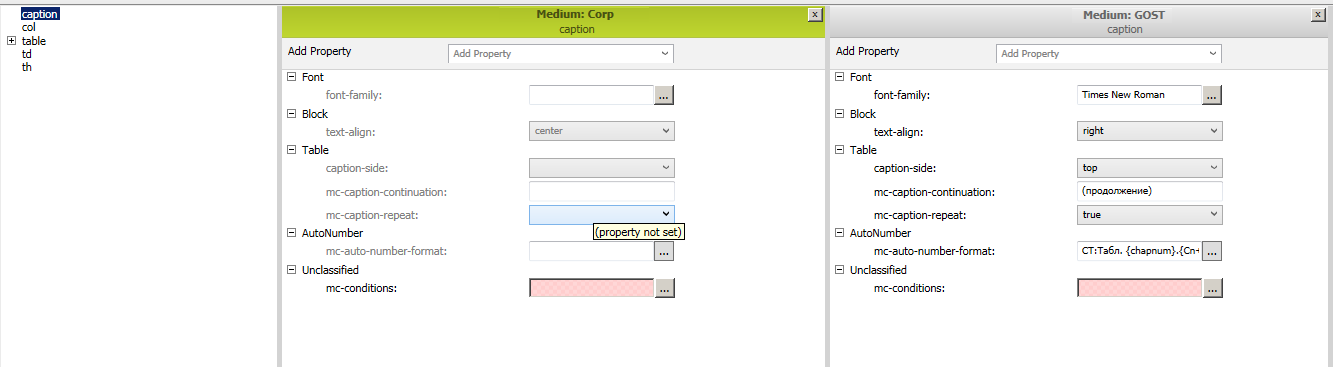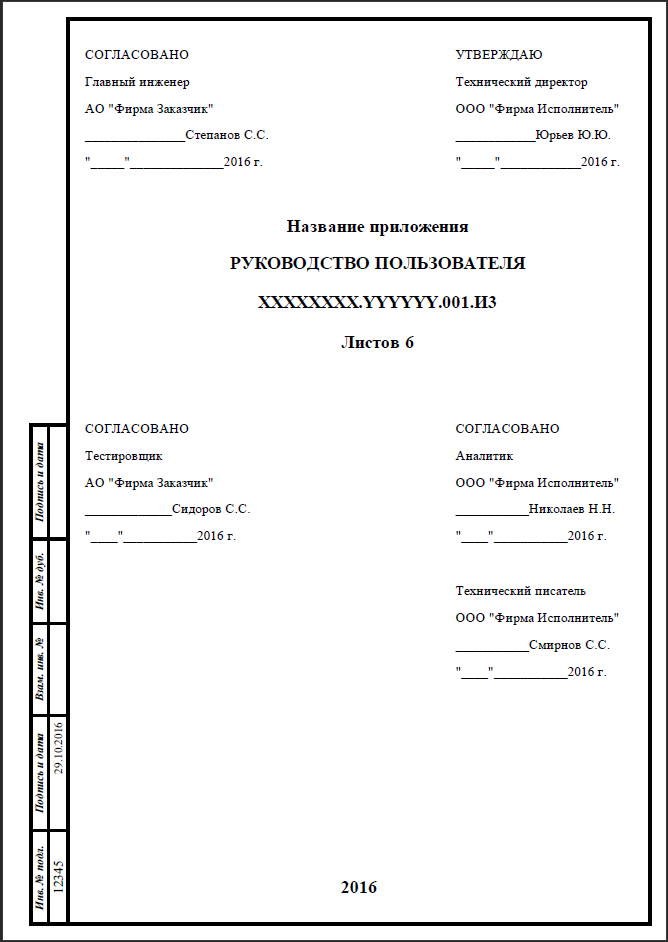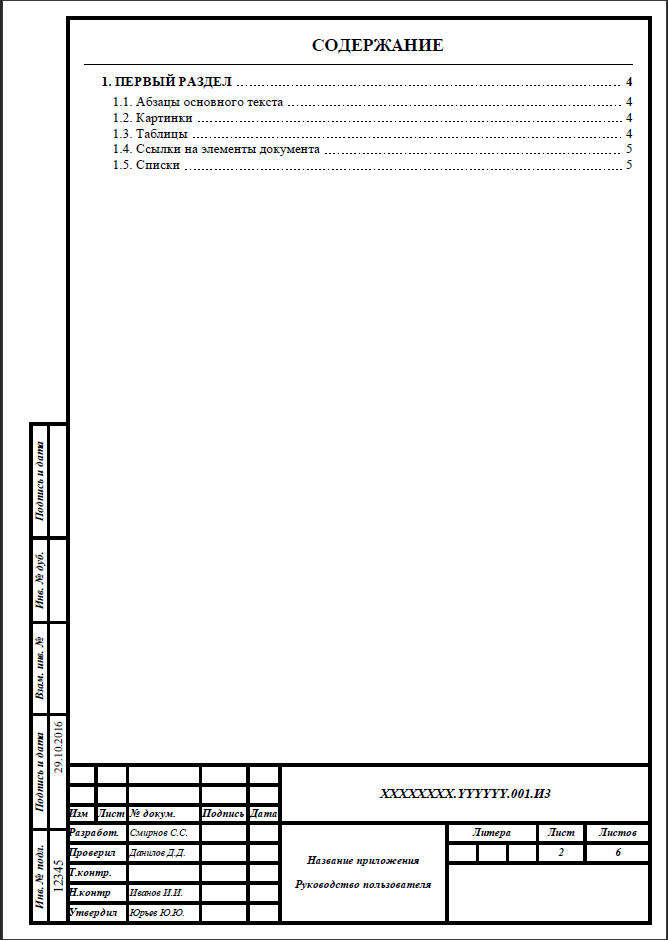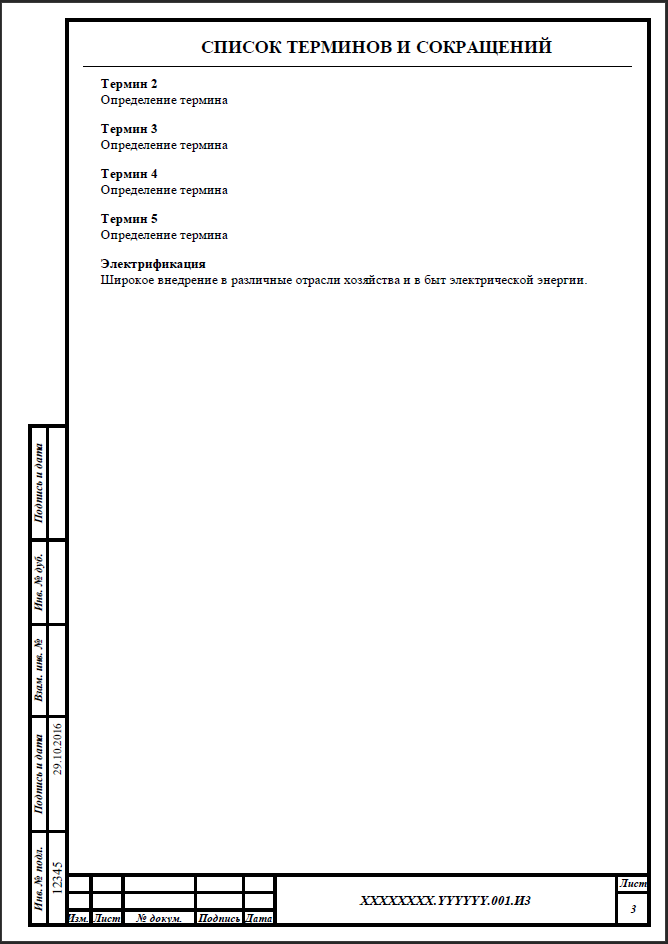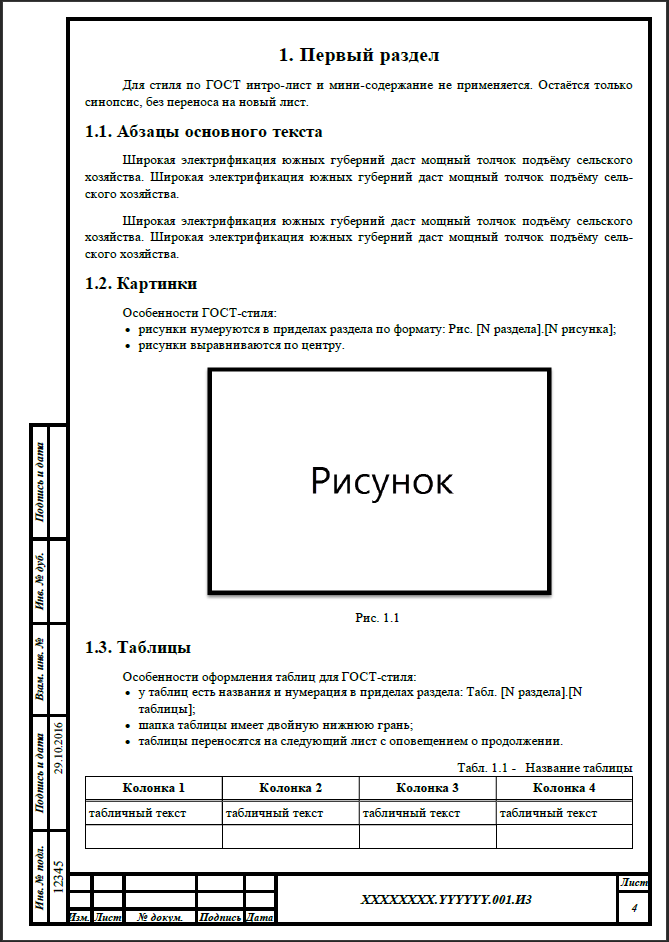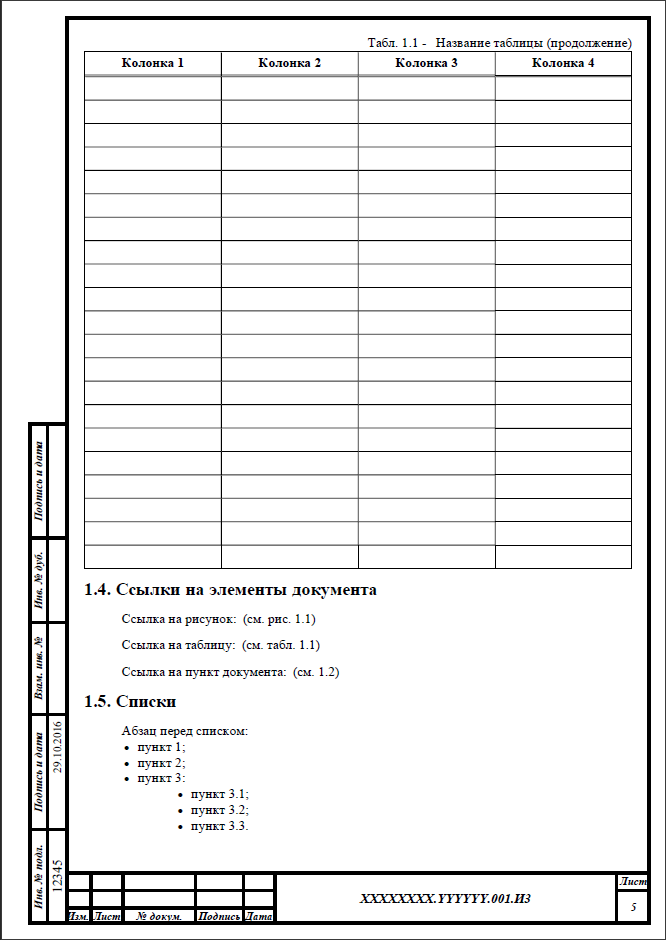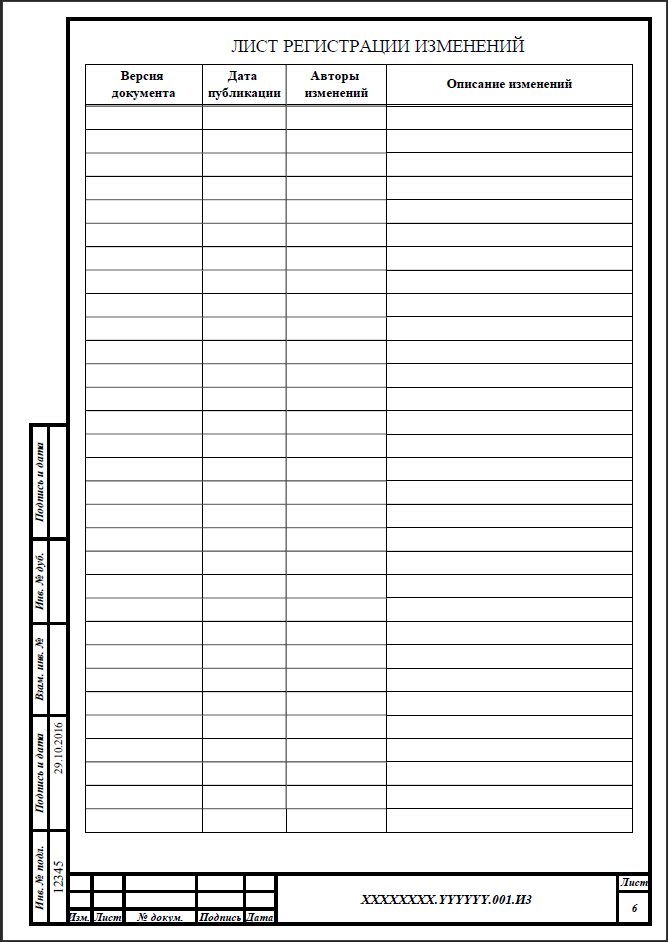Адаптация документов к требованиям ГОСТ с помощью MadCap Flare 12
 09.11.2016
09.11.2016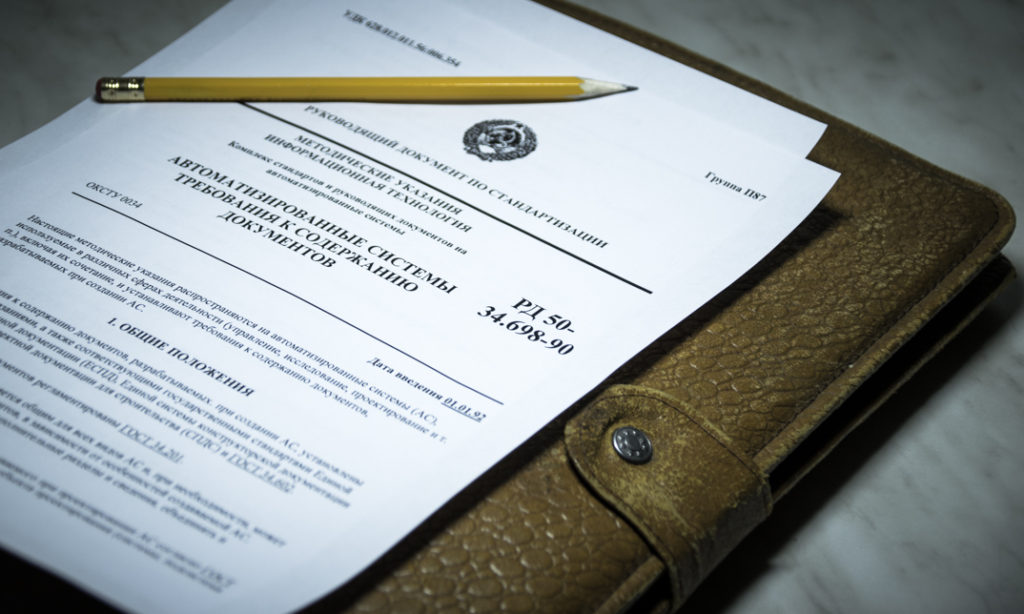 Оформить документ по ГОСТ автоматически? В MadCap Flare — легко! Представляем вашему вниманию статью Павла Сапожникова, профессионального технического писателя, активно использующего в своей работе современные технологии документирования. Данная статья посвящена оформлению комплектов документов по российским стандартам в MadCap Flare, при этом изложенные в ней рекомендации могут по аналогии применяться и в других современных профессиональных инструментах для документирования.
Оформить документ по ГОСТ автоматически? В MadCap Flare — легко! Представляем вашему вниманию статью Павла Сапожникова, профессионального технического писателя, активно использующего в своей работе современные технологии документирования. Данная статья посвящена оформлению комплектов документов по российским стандартам в MadCap Flare, при этом изложенные в ней рекомендации могут по аналогии применяться и в других современных профессиональных инструментах для документирования.
Большинство софтверных компаний российского IT-рынка придерживаются собственного корпоративного стиля оформления документации на разрабатываемые программные продукты. Кажется, что строгие конструкторские рамки, шрифт Times New Roman, и прочие требования ГОСТ уже давно канули в лету. Да и у современного пользователя вид User Guide, оформленного по всем канонам ГОСТ19 и ГОСТ34, вызовет разве что недоумение.
Тем не менее, российский IT-рынок специфичен и местами консервативен. Здесь до сих пор встречается требовательный заказчик в лице государственных структур, для которого приходится соблюдать некоторые нормы ГОСТ.
В данной статье проводится краткий обзор возможностей MadCap Flare 12, которые позволяют адаптировать существующий корпоративный стиль документов под требования ГОСТ.
Для начала рассмотрим шаблон руководства пользователя в корпоративном стиле, который будем адаптировать:
- первый лист – титульный (фирменные цвета, название программного продукта, тип документа, общее количество страниц);
- второй лист – лист копирайта, где обычно излагается информация о компании и условиях использования документа;
- третий лист – содержание документа;
- начиная с четвертого листа – основной текст документа, разбитый на разделы и пункты;
- каждый новый раздел начинается с интро-листа, включающего синопсис раздела и мини-содержание раздела в виде гиперссылок.
Далее показан стиль оформления различных элементов документа.
- шрифт основного текста Arial Narrow 12;
- красные строки не используются;
- есть верхний колонтитул с названием документа и текущего раздела;
- заголовки, рисунки и таблицы не нумеруются;
- в перекрестных ссылках указывается номер целевой страницы;
- перекрестные ссылки оформлены по подобию гипертекстовых ссылок (синие и с подчеркиванием);
- определение терминов и сокращений приводится на текущем листе, в сносках.
Далее рассмотрим требования к структуре документов, которые выставил заказчик:
- на всех листах документа должны быть рамки (одного из трех типов);
- документ должен начинаться с титульного листа (рамка I типа), который содержит следующие элементы:
- блоки для всех заинтересованных подписантов со стороны исполнителя и заказчика (должность, предприятие, имя, подпись и дата);
- название программного продукта;
- тип документа;
- код документа по ГОСТ 34.201-89;
- суммарное количество листов документа;
- год;
- инвентарный номер и дата сборки документа;
- второй лист — содержание (рамка II типа). В графах рамки:
- имя разработчика, проверяющего, утверждающего и нормоконтролера;
- название программного продукта;
- название документа;
- текущий лист и общее количество листов;
- код документа по ГОСТ 34.201-89;
- инвентарный номер и дата сборки документа.
- третий лист — термины и сокращения (рамка III типа). В рамке:
- код документа в соответствии с ГОСТ 34.201-89;
- текущий лист;
- инвентарный номер и дата сборки документа.
- далее и до конца документа на листах используются только рамки III типа;
- документ должен завершаться листом регистрации изменений.
Проанализировав структурные требования, приступаем к адаптации проекта Flare.
Для начала потребуется новый набор переменных (Variables Set). В переменных удобно хранить информацию о подписантах документа и прочие сведения, которые требуются для ГОСТ-стиля.
Когда Variables Set подготовлен, можно приступать к созданию нового макета (Page Layout по терминологии Flare). В макете нужно настроить страницы трех типов (три типа рамок). Внутри макета титульного листа располагаются блоки Decoration Frame, которые содержат рамки и переменные из ранее созданного Variables Set. Таким образом при построении документа в рамки будут попадать значения переменных из Variables Set.
Ниже показаны получившиеся макеты для страниц с рамками I и III типов.
С помощью набора условных тегов (Condition Tag Set) можно включать/исключать различные элементы документа (листы, топики, отдельные теги) из той или иной сборки документа.
Нужно создать новый Condition Tag Set, который будет содержать два условных тега: ForGost и Norm.
Структура документа содержится в TOC (Table of Content). Некоторые элементы TOC можно отметить ранее созданными условными тегами.
Как видно из скриншота, красным тегом были отмечены листы, необходимые только для документов в ГОСТ-стиле (при сборке документа корпоративного стиля «красные» элементы будут исключены). Синим цветом были отмечены листы для корпоративного стиля документов (при сборке документа в ГОСТ-стиле «синие» элементы будут исключены). Бесцветными остались те элементы, которые должны включаться в обе версии документации.
С помощью отметки условным тегом из документа можно исключать не только листы, но и отдельные элементы или теги внутри топиков. Таким способом для ГОСТ-стиля было исключено автособираемое мини-содержание (mini-toc proxy) в начале каждого раздела, а также команда форсированного перехода на новый лист (Page Break).
Теперь рассмотрим некоторые стилистические требования заказчика:
- отсутствие отдельных интро-листов в начале каждого раздела;
- шрифт основного текста: Times New Roman, размером 12 пунктов;
- красные строки для абзацев основного текста;
- все заголовки должны быть пронумерованы;
- ссылки на заголовки должны быть в формате «см. [N раздел.N пункта]» (к примеру, см. 1.4);
- нумерация картинок в формате: «Рис. [N раздела.N рисунка]» (к примеру, Рис. 1.1);
- ссылки на рисунки из текста должны быть в формате «см. рис. N.N»;
- нумерация таблиц в формате «Табл. [N раздела.N таблицы]» (к примеру, Табл. 1.1);
- ссылки на таблицы из текста должны быть в формате «см. табл. N.N»;
- при переходе таблицы на другую страницу к её названию должна прибавляться приставка «(продолжение)».
Для стилистической адаптации потребуется новый Medium. С помощью Medium можно переопределять стандартные настройки тегов в CSS-таблице стилей. На скриншоте ниже показано, как был переопределен стиль для заголовков разделов (тег h1). Как видно, для Medium для ГОСТ был переопределен стиль шрифта (font-family), цвет шрифта (color), горизонтальное выравнивание блока (text-align), удалено подчеркивание (text-decoration) и задан формат нумерации (mc-auto-number-format).
Для переопределения стиля перекрестных ссылок используются встроенные команды Flare. К примеру, команда {page} вставляет номер целевой страницы в ссылку, а команда {paranumonly} «вырезает» элемент авто-нумерации из какого-либо тега, что дает возможность делать ссылки типа: «см. рис. 4.2» или «см. табл. 5.12».
Аналогичным образом, с помощью Medium, переопределяются стили для всех остальных тегов:
- шрифт основного текста (тег p);
- стили заголовков (теги h1, h2, h3 и т.д.);
- стиль рисунков (тег img).
Некоторые теги можно просто исключать из сборки, отметив их условным тегом (Condition Tag). Подобным образом можно поступить с тегом Caption, который определяет стиль и содержание блока с названием таблицы. Так как блок с названием требуется таблицам исключительно для ГОСТ-стиля, то можно отметить его красным условным тегом (атрибут mc-conditions), тем самым исключив его попадание в документы корпоративного стиля. Прочие атрибуты блока Caption (text-align, caption-side, mc-caption-continuation, mc-caption-repeat, mc-auto-number-format) определяют положение и выравнивание блока подписи, его поведение при переносе таблицы на следующую страницу, а также правило автонумерации таблиц.
После того, как проект адаптирован, и структурно, и стилистически, остается создать и настроить новую цель (Target):
- указать созданный ранее макет (Page Layout) для ГОСТ-стиля;
- пометить на включение (Include) красный тег GOST и на исключение (Exclude) синий тег Norm, чтобы в сборку документа попадали только нужные элементы;
- на вкладке Variables переопределить (если требуется) значения переменных, которые были «вшиты» в макеты (Page Layout);
- в настройке глоссария поставить переключатель «Do not convert terms», чтобы термины из глоссария не превращались в сноски (по требованию заказчика для глоссария был отведен отдельный лист);
- указать ранее созданный Medium.
Теперь можно запустить сборку нового Target и полюбоваться результатом – документ облачён в каноничную ГОСТовую обертку, как и хотел госзаказчик.
Для окончательной автоматизации (чтобы оба типа документов строились одним кликом) можно создать Batch – задание на пакетную сборку нескольких Target. Отметим флажками обе Target. Если требуется, то на вкладке Schedule можно настроить автоматическую сборку комплекта по расписанию.
Тэги: Flare, MadCap, опыт, стандарты, форматирование, шаблоны
- API
- DITA
- Flare
- HTML
- MadCap
- MS Word
- XML
- Алисса Фокс
- Марк Бейкер
- ПроТекст
- Том Джонсон
- анализ
- блоги
- веб-контент
- видеоролики
- единый источник
- изображения
- инструкции
- инструменты
- исследование
- качество контента
- командная работа
- конференции
- локализация/перевод
- минимализм
- навыки
- обучение
- опыт
- организация работы
- продвижение
- профессия
- редактирование
- роли
- советы
- стиль
- структурированное писательство
- теория документирования
- управление контентом
- форматирование
- форматы
- ценность контента
- эджайл
- эффективность
- юмор